Linux硬盘分区和软硬链接
磁盘分区:先在虚拟机设置里添加一个新硬盘
查看现在电脑上有几个硬盘:ls /dev/硬盘名
分区命令:fdisk /dev/硬盘名
进入之后,可以输入 m 查看命令的具体是使用
新建分区:n→p(选择建立主分区,只能建4个,e为建拓展分区)
分区工具fdisk用法介绍
fdisk命令参数介绍
p、打印分区表。
n、新建一个新分区。
d、删除一个分区。
q、退出不保存。
w、把分区写进分区表,保存并退出。
例:①[root@localhost ~]# fdisk /dev/hdd
②按"p"键打印分区表(新建时可以看到硬盘还未分区)
③按"n"键新建一个分区,会出现两个菜单:e表示扩展分区,p表示主分区
④按"p"键出现提示:"Partition number (1-4): "选择主分区号
输入"1"表示第一个主分区,回车,建第一个分区
提示最后一个柱面或大小,输入+5620M 按回车,表示第一个分区为5G空间
这样一个分区就建好了
再开始建第二个分区:步骤同上,但在按p时选择2,表示建第二个,如果将 剩余的空间都分给第二个分区,则直接按两下回车
最后w保存
分完区后需要对硬盘进行格式化:mkfs.ext4 /dev/硬盘名1(2)
注:拓展分区不能格式化
然后再需要挂载,先建挂载目录:mkdir 目录名
挂载到该目录下:mount /dev/硬件名1 /目录名
例:mount /dev/sdb1 /sdb1
PS:在实际使用中是使用建的挂载目录,建的分区相当于硬盘,是不能直接操作的
同一分区挂载点可以有多个,但这些挂载点是共同的,改变其中一个挂载点下的内 容,其他的也会跟着改变
查看分区信息:df -h或者mount
卸载分区:umount /dev/sdb1
强制卸载:umount -l
指定特定权限:mount -o
例:mount -o remount,ro /dev/sdb1(重新建立挂载,变为只读权限)
统计查看目录文件下的大小:du -sh
例:du -sh /etc(查看etc的大小)
查看硬盘可建文件数(inodes):df -i
查看硬盘可建文件的大小:df -h
dd if=/dev/zero of=/sdb1/test bs=10G count=1
(建立一个文件,输出到/sdb1/test文件中,大小是10G的,数量是1个)
软连接:mkdir /a /b touch /a/source.txt
Ln -s /a/source.txt /b/des.txt
建立软连接 指定源文件 链接文件
特点:类似于Windows的快捷方式
硬链接:touch /a/s.txt
Ln /a/ s.txt /b/d.txt
建立硬链接 指定源文件 链接文件
注意:ls -i 查看文件的inode号
硬链接的/a/stxt与链接文件的/b/d.txt这两者的inode号是一样的
软链接的/a/source.txt与链接文件的/b/des.txt这两者的inode是不一样的
硬链接的特点:删除链接或者源文件,另一个无影响
修改链接或源文件的其中一个,另一个跟着变
区别于软链接,软链接可以跨分区建,而硬链接不能跨分区建
差异的原因:软链接的链接文件是指向源文件的名称,而不是指向存放数据的block块
而硬链接的链接文件是直接指向存放数据的block块,如下图示

对于一个硬盘分区来说:其初始信息为
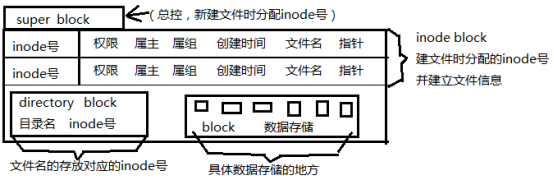
硬盘存满分为两种情况:一种是空间的存满,另一种是inode号用完
PS:软链接的inode号不一样是如何寻找源文件
由硬盘文件系统新信息,按上图显示的具体信息:
对于一个软链接b.txt,可以知道他的inode号,通过inode号知道其详细信息,便知道指针是指向源文件a.txt的文件名,
由此得到对应的inode号,再通过a.txt的 inode号指向对应的block块



